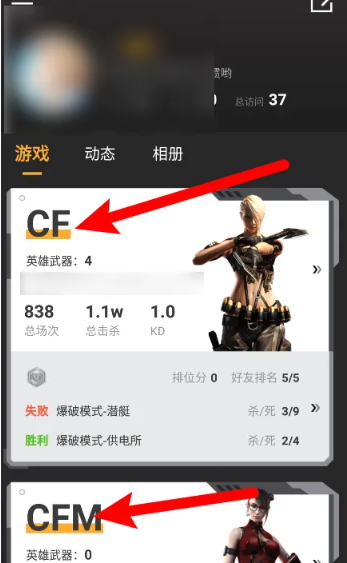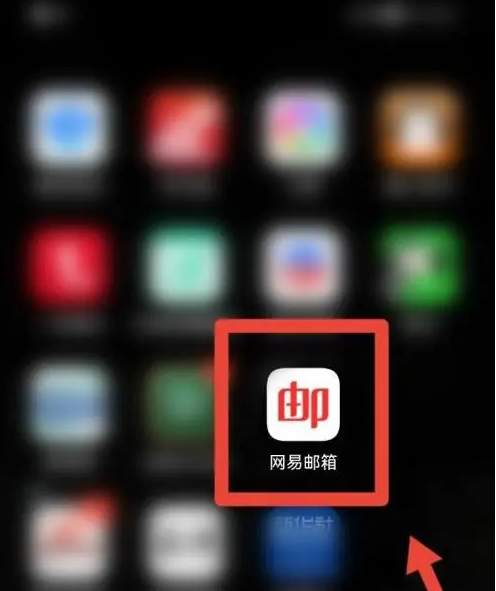PPT制作纸张被切割视觉效果方法
- 编辑:飞飞系统
- 时间:2023-07-26
如何在PPT中做出纸张被剪纸的视觉效果,右键背景-设置背景格式-纯色填充-灰色,插入-形状-矩形-在任意位置画一个小矩形,右键矩形-设置形状格式-纯色填充:填充与背景相同的灰色-无线条,点击阴影-颜色选择深灰色-透明度50%-模糊约47个点-角度270度,继续插入矩形2,矩形2覆盖矩形1的一半阴影。下面小编给大家带来的是用PPT制作纸张被剪裁的视觉效果的方法。
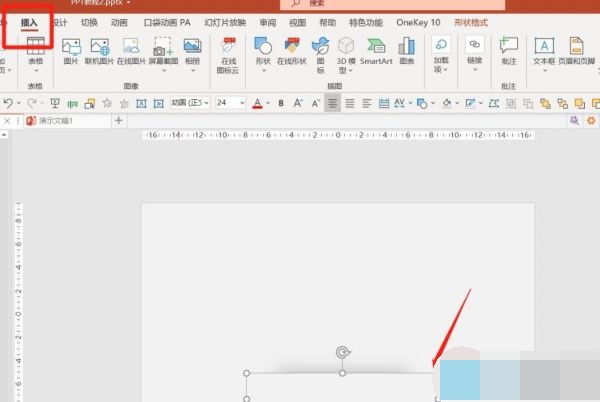
PPT制作纸张被切割视觉效果方法
右键背景-设置背景格式-纯色填充-灰色。
插入-形状-矩形-在任意位置绘制一个小矩形。
右键单击矩形-设置形状格式-纯色填充:填充与背景相同的灰色-无线条。
单击阴影- 选择深灰色作为颜色- 50% 不透明度- 模糊约47 点- 角度270 度。
继续插入矩形2,它比矩形1大——矩形2也填充了与背景相同的灰色——没有线条——将矩形2覆盖在矩形1上。
矩形2覆盖了矩形1的一半阴影,剩下的一半有视觉切割的效果。